Teleofis rx101 r4 настройка gprs
2 Внимание! Существуют ограничения на использование устройств радиосвязи вблизи других электронных устройств. Выключайте модем в больницах или вблизи от медицинского оборудования, кардиостимуляторов, слуховых аппаратов. Модем может создавать помехи для медицинского оборудования Выключайте модем в самолетах. Примите меры против случайного включения! Выключайте модем вблизи автозаправочных станций, топливохранилищ, химических предприятий, мест проведения взрывных работ. Модем может создавать помехи техническим устройствам. На близком расстоянии модем может создавать помехи для телевизоров, радиоприемников и ПК.
3 Оглавление Описание изделия. 4 Области применения. 5 Характеристики изделия. 5 Подготовка к работе. 6 Индикатор режимов работы модема «NET». 6 Интерфейс аудио. 7 Установка драйвера и создание подключения. 7 Приложение Приложение Приложение
7 7. Интерфейс аудио Модем имеет интерфейс аудио для ввода-вывода звука. 1 MICN SPKN SPKP MICP - вход микрофона минус - подключение динамика - подключение динамика - вход микрофона плюс 8. Установка драйвера и создание подключения Для установки и настройки подключения к Интернет необходимо запустить файл setup.exe, который находится на компакт-диске, поставляемым вместе с модемом, в папке RX101-R4. В открывшемся окне нажмите «Далее» 1Данный интерфейс не предназначен для подключения телефонного аппарата 7
8 Выберите каталог и нажмите «Установить» Отключите модем от компьютера и нажмите «ОК» 8
9 Подключите модем к компьютеру с помощью USB кабеля и нажмите «ОК» В случае открытия окна «Мастер нового оборудования» нажмите в нём «Отмена» 9
10 После установки драйверов USB порта будет произведена установка драйвера модема. После завершения установки драйвера нажмите «Далее» 10
11 Для создания подключения к Интернет укажите параметры соединения. Строку инициализации модема, номер для дозвона на пул оператора, имя пользователя и пароль Вы можете узнать у Вашего оператора или в Приложении 1 данного руководства. После окончания установки нажмите «Закрыть» 11
14 Приложение 3 Устранение неполадок Симптом Возможные причины Решение Модем не подключен к ПК Проверьте подключение модема к ПК Не горит индикатор NET USB кабель не исправен Замените USB кабель Неисправен модем Обратитесь в сервисный центр SIM карта не установлена в Проверьте правильность модем или неисправна. установки SIM карты и её Модем не работоспособность. регистрируется в сети, часто мигает Включена блокировка PIN Отключите блокировку индикатор NET кодом PIN кодом, подключив SIM карту в мобильный телефон. Низкий уровень GSM сигнала Подключите более мощную антенну Неисправен модем Обратитесь в сервисный центр. Имя пользователя и пароль Уточните у оператора введены неверно актуальные настройки. Ошибки 777, 734 при подключении к Неверно указана строка Проверьте, правильно ли Интернет инициализации в настройках указана строка модема инициализации в настройках модема Отрицательный или нулевой Пополните баланс баланс на счету Услуги GPRS не активированы Активируйте услуги для данной SIM-карты GPRS 14
Валяется уже более 15 лет такая штука, как GPRS-модем Телеофис RX101. Имеет интерфейс USB (с UART'ом 3.3V внутри). Поскольку для выхода в инет его уже практически не использовать, возникает идея сварганить на его базе обычный стационарный (или не очень ) телефон. В стоке он имеет софт под винду, но тратить целый комп на него уж очень затратно. АТ-команды известны. Вопрос: а не занимался ли кто-нибудь, или не попадалось ли что-либо, созданное на базе AVR (ардуино)/PIC/MCS-51/31, для управления девайсом? СМС можно не использовать, хотя бы только для управления разговорной частью?
Печеньки прилагаются.
Вклад в сообщество
Модем Телеофис RX101 - использование
rw6hrm , У скайлинка что-то подобное было, но там был RJ-11, для подключения стационарного телефона. И с него можно было звонить.
Flynn Lives / Кай жив / Tarus жив
Вклад в сообщество
Модем Телеофис RX101 - использование
Ну, а если известны AT-команды, то собственно, в чем проблема? Если к модулю, на котором собран модем, можно подключить микрофон и динамик, а в 99,9% всех известных мне модулей Simcom, Telit, Cinterion - это можно сделать, то дальше AT-командами номер набираем чуть ли не ATDPномер, трубку берем ATH и тд.
На каком модуле собрана железка (фото внутренностей)?
Вклад в сообщество
Модем Телеофис RX101 - использование
Тут можно подключить микрофон и наушники, качество связи отменное (из-за антенны, ящетаю)
Внутренность на SIM300, даташит есть, буду дёргать. А далее атмега/ардуина.
Вклад в сообщество
Модем Телеофис RX101 - использование
Ну да, известный модуль от Simcom, половина сигналок, трекеров, и бог еще весть какой телематики на нем работают до сих пор. Конечно, в качестве модема для выхода в интернет он (уже) не годится, основное его сегодняшнее применение - плюнуть на сервер пару-тройку байт с температурного/давления/напряжения датчика раз в час. Ну или мелкие пакетики в пределах байт 20-30 о текущих координатах GPS. В крайнем случае всосать с сервера прошивку килобайт в 100 для устройства. Вот такого плана.
Микрофон и динамик цепляются к нему без проблем, рулится он как вы и упомянули по UART AT-командами. Даташиты в сети гуляют. Можно с любого микроконтроллера управлять, хоть андруино, хоть PIC, хоть 51'ый. Можно с компьютера через терминалку.
Для микрофона там еще есть настройки предусиления. Для наушников вроде де бы тоже.
Так что труда сделать телефон - никакого нет.

Учет электроэнергии для предприятий
Комплексные решения для малого и среднего бизнеса

Передача почасовых отчетов в энергокомпании
Сдача отчетности в форматах 80020 по регламентам энергокомпаний

Снижение стоимости электроэнергии до 35%
Перевод на выгодную ценовую категорию "Под ключ"

Контроль качества электроэнергии
Фиксация отклонений напряжения и подготовка претензий к энергокомпаниям

Оперативный контроль электропотребления объектов в любое время на своем мобильном устройстве

Электросчётчики с модемами
Комплекты оборудования для быстрого внедрения АСКУЭ

Решения на базе Ваших счётчиков
АСКУЭ с модемом или без него
Настройка GPRS модема TELEOFIS WRX
Подключение к модему
1. Вставляем в слот Sim1 – СИМ-карту основного оператора(прим. Мегафон). В Sim2 – СИМ-карту дополнительного оператора.(прим. Tele2)
2. Подключаем клеммный соединитель I/O. В клеммный разъем подключаем, от внешнего источника 12В, вход V - положительный вход внешнего питания и вход PG – Земля.

3. Подключаем модем по интерфейсу USB к ПК. Наблюдаем за индикацией подключени.
| NET | RX | TX | |
| Подключен USB провод или питание | - | Попеременное частое мигание индикаторов | |
| Питание подано, поиск сети, инициализация | Очень частые мигания | - | - |
4. При первом подключении компьютер обнаружит новое устройство, для которого будет установлен USB-драйвер.
5. После инсталляции драйвера в системе появится новый виртуальный COM порт: «TELEOFIS GPRS Terminal». Узнать номер порта и проверить правильность установки драйвера модема можно в диспетчере устройств (Система → Диспетчер устройств) в разделе COM и LPT порты.

6. После установки драйвера - запустите программу настройки терминала WRX Configuration Tool.exe .
7. В начале работы необходимо выбрать тип подключения программы настройки к терминалу.
Локальное подключение через USB разъём:
Локальное подключение осуществляется при непосредственном подключении терминала к компьютеру через разъём mini-USB либо через основной последовательный порт (RS-232/485/422).
Чтобы подключить терминал локально через USB-порт:
1) Откройте меню Настройка подключения (кнопка с изображением «шестерёнок»).
- В правой части открывшегося окна выберите тип подключения Локальное.
- В левой части окна нажмите на тип подключения Локальное для настройки параметров подключения. При подключении по USB используйте настройки по умолчанию: пароль для доступа — 0000, имя COM-порта — Авто (автоматический поиск COM-порта подключенного терминала), тип подключения — USB. В качестве имени порта допускается указать конкретный COM-порт.
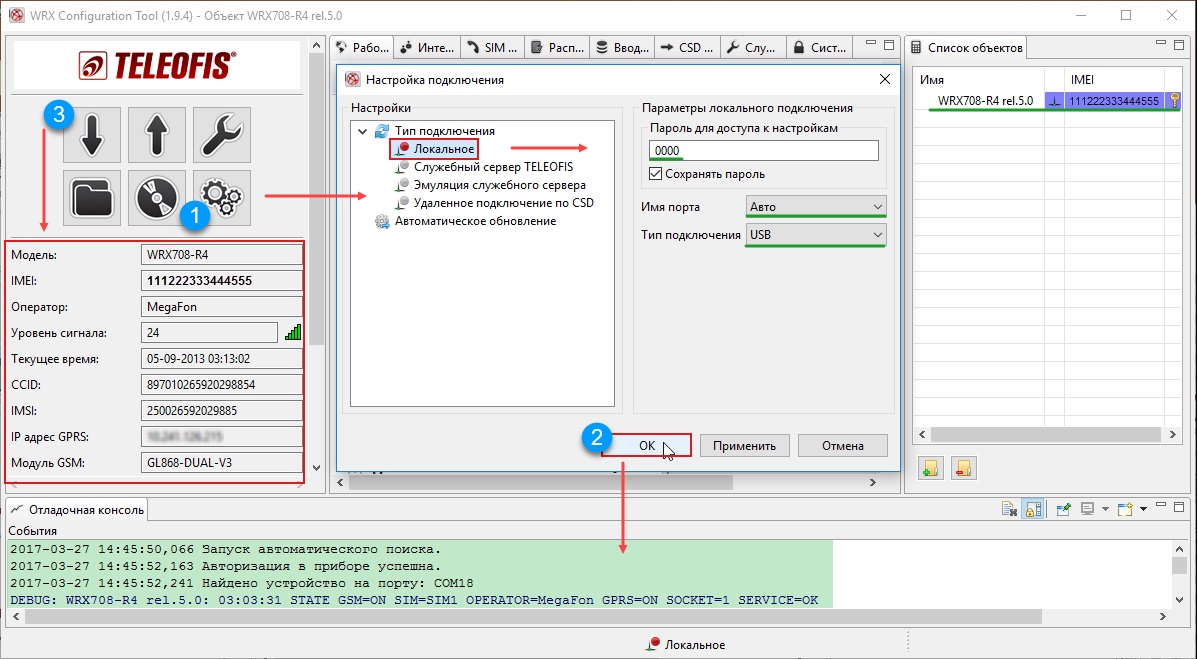
ПРИМЕЧАНИЕ!
!Пароль доступа к настройкам локального подключения по умолчанию — 0000. Пароль можно изменить на панели управления в меню Сервис (кнопка «гаечный ключ»). Длина пароля для доступа к настройкам не может превышать 32 символа (только цифры и латинские буквы; пароль чувствителен к регистру букв)!
3) После успешного подключения нажмите кнопку Прочитать параметры. (копка «стрелка вниз») чтобы считать сведения о подключенном терминале. Под панелью управления появится информация об устройстве: модель терминала, IMEI, оператор, уровень сигнала и т.д.
Настройка модема
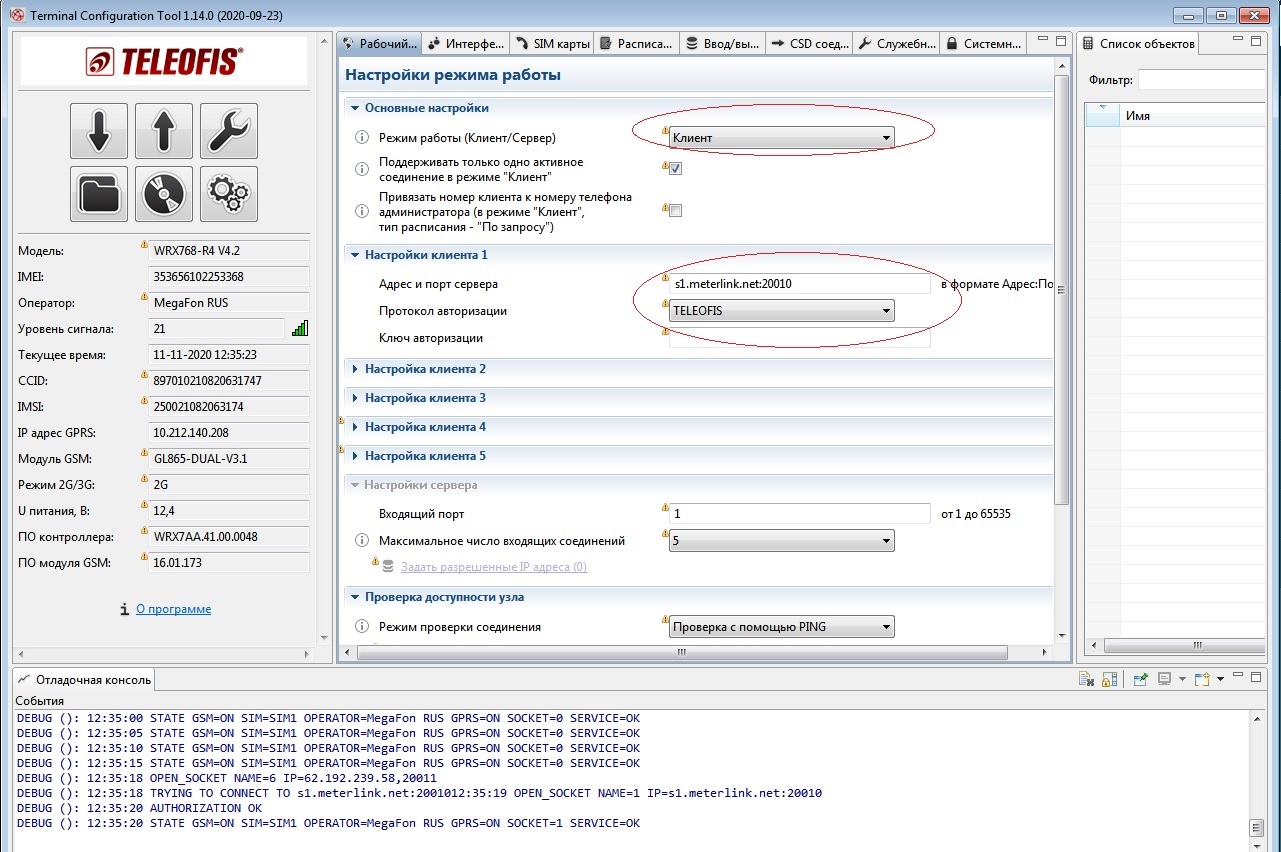
Опускаемся вниз во вкладку Дополнительно. Допустимое время тишины в канале: 1027

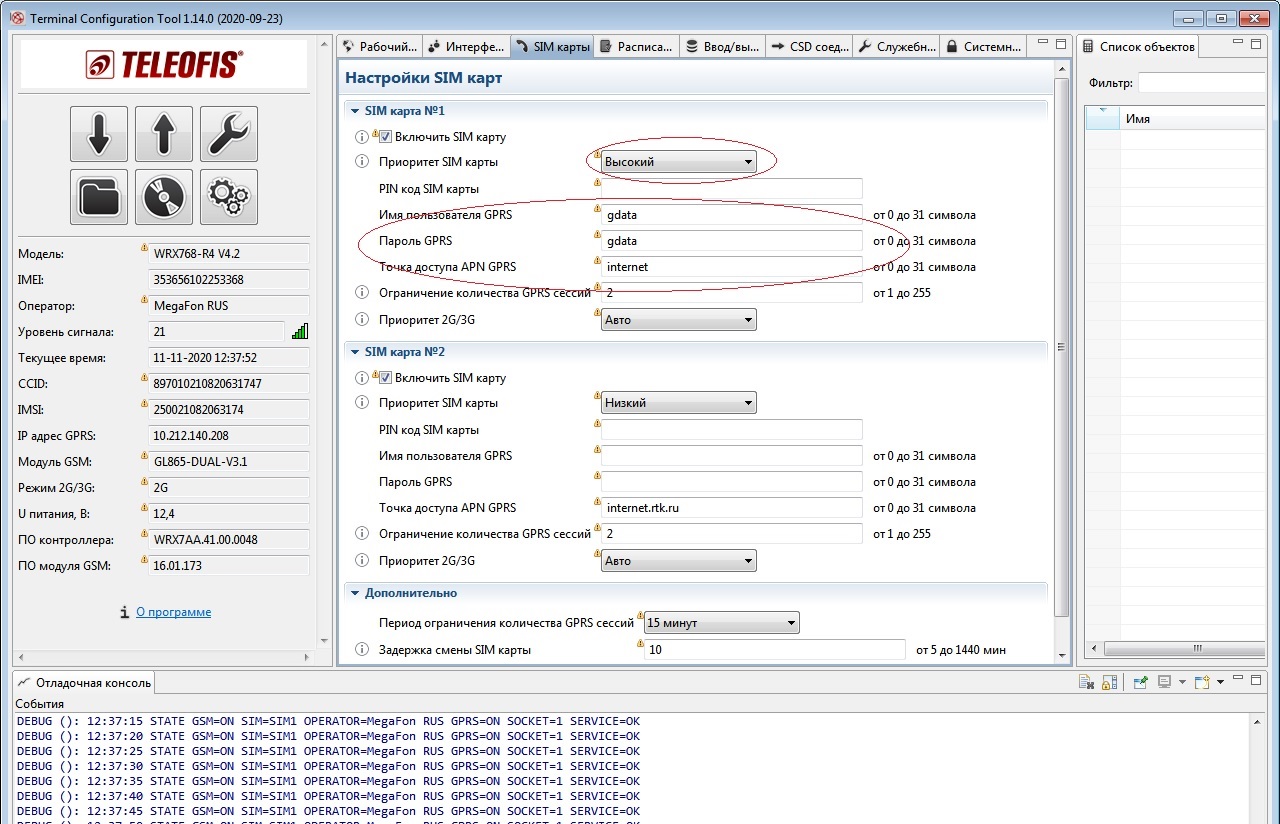
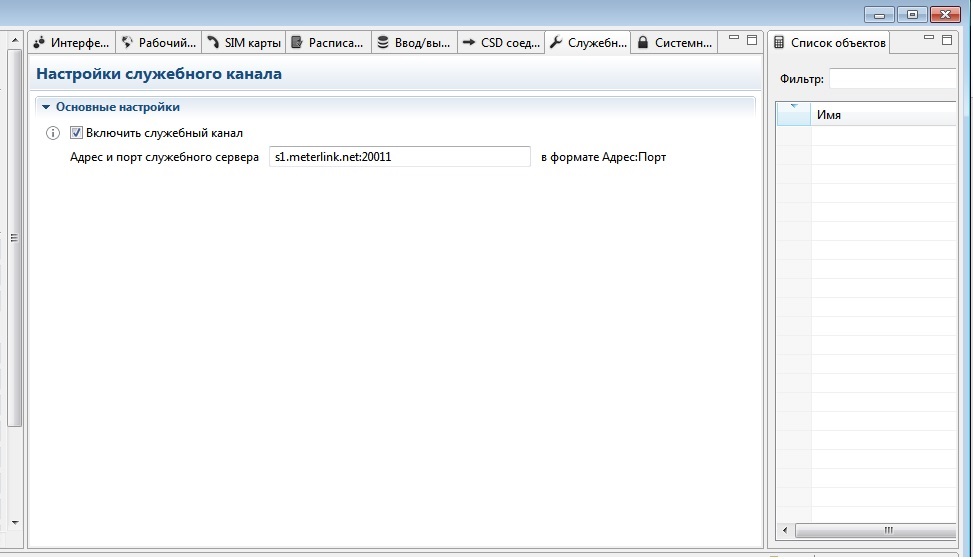
4. Нажимаем кнопку «Записать»(Кнопка «Стрелочка вверх»). Смотрим Консоль.
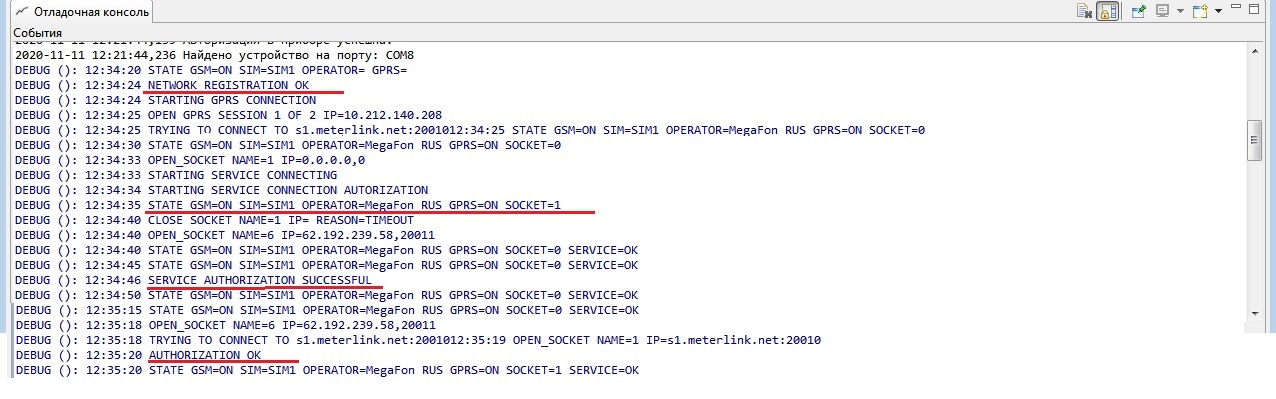
5. Смотрим Индикацию.
| NET | RX | TX | |
| Получена регистрация в сети GPRS | 3 сек. горит/ 0.5 сек. гаснет | - | - |
Настройка АСКУЭ
1. Заходим в Настройки АСКУЭ необходимого ПУ.
Параметры соединения: Тип соединения: GPRS модем с протоколом TELEOFIS
IMEI: Вбиваем IMEI указанный в конфигураторе Teleofis.
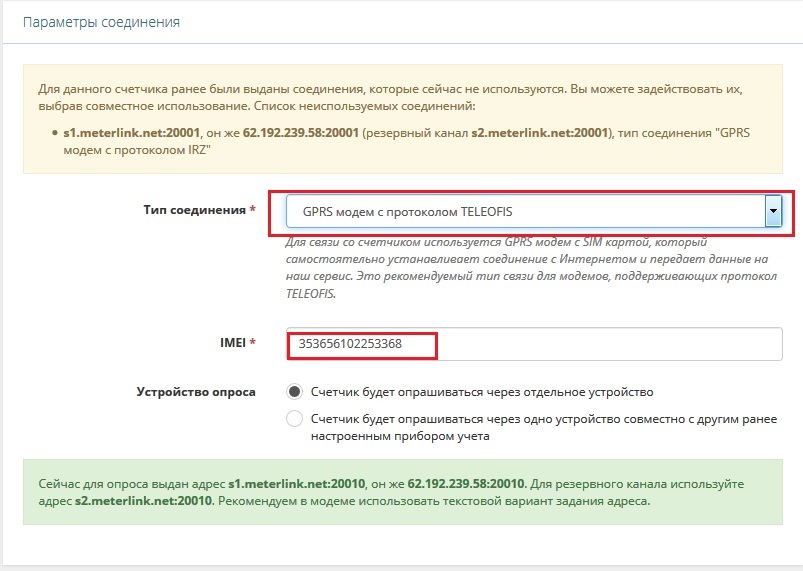
Настройка модема SMS командами
В начале каждой SMS команды должен быть указан пароль администратора. По умолчанию это - 0000
Формат SMS сообщешия - PSW;CMD1=P1,P2;CMD2;CMD3=P1,P2
Где:
PSW - пароль администратора
CMD1 - символьное имя первой команды
= - разделитель имени команды и её параметров
P1 - первый параметр команды
, - разделитель параметров команды
P2 - второй параметр команды
CMD2 - символьное имя второй команды — в данном случае команда без параметров
CMD3 - символьное имя третьей команды
1. На основной номер телефона СИМ, вставленной в модем отправляем поочередно несколько команд.
1) Настройка оператора связи:
0000;SIM1APN=internet;SIM1LOGIN=gdata;SIM1PAS=gdata.
Где: 0000 - пароль администратора; SIM1APN - Точка входа в GPRS; SIM1LOGIN - Логин для выхода в GPRS; SIM1PAS - Пароль для выхода в GPRS
2) Настройка модема на сервер яЭнергетик:
Где: 0000 - пароль администратора; MODE - Выбор режима работы терминала(0 - клиент; 1 - сервер); CLIENT - Адрес и порт сервера через двоеточие в режиме клиент; AUTH1 - Выбор протокола авторизации на серверах 1-5 в режиме клиент(0 - без авторизации, 1 - Аналитика, 2 - Пирамида, 3 - TELEOFIS).
Ссылка на остальные команды, принимаемые GPRS модемами TELEOFIS: Удаленная настройка терминала WRX по SMS
Форумы ЛЭРС УЧЁТ
- Текущее время: 03 дек 2021, 11:54
- Часовой пояс: UTC+03:00
Connect with your social network account
Чем и как настроить TELEOFIS RX100-R4 для подключения ВКТ-5
Вопросы по подключению и настройке приборов, модемов, адаптеров и т.д.Модератор: Модераторы
Чем и как настроить TELEOFIS RX100-R4 для подключения ВКТ-5
1.Вопрос по настройке teleofis. Скрипт WRX100 я залил, но где указать IP-адрес сервера для работы с ЛЭРС-Учет:
DEST_IP:
ATRUN_HOST:
и соответственно в каком режиме, нужно ли включать ATRUN_ENABLED:
В ЛЭРС выбираю в качестве устройства опроса teleofis(аналитика) и нет возможности указать порт опроса.
2. Для опроса ВКТ5 нужен сигнал RTS, нужно ли что-то сделать в настройках для этого?
Последний раз редактировалось Евгений Николаенко 12 фев 2015, 17:51, всего редактировалось 1 раз.Причина: Тема переименована из "teleofis RX100-r4 + ВКТ5"
Почему бы вам не воспользоваться WRX Configuration Tool? Там указывается и режим работы, и адрес/порт сервера, и идентификатор.
Там же, на вкладке "Интерфейсы" вы можете включить аппаратное управление потоком, необходимое для опроса ВКТ-5.
я думал эта программа только для настройки терминалов teleofis. Но попробую ею модем настроить.А все-таки в каком режиме настраивать для работы с Лэрс?
Модем это и есть терминал.
Если вы настраиваете в модеме адрес сервера ЛЭРС УЧЕТ, значит модем у вас работает в режиме TCP-клиент. В ЛЭРС УЧЕТ для этого режима вам нужно создать порт опроса с каналом связи GPRS и GPRS-подключение в параметрах точки учета.
Евгений Николаенко писал(а): Модем это и есть терминал.Почему-то производитель Teleofis разделяет серии RX - модемы, а WRX - терминалы.
У меня именно RX, поэтому хотел уточнить, программу WRX Config tools у вас работает с RX или WRX?
Евгений Николаенко писал(а): Если вы настраиваете в модеме адрес сервера ЛЭРС УЧЕТ, значит модем у вас работает в режиме TCP-клиент. В ЛЭРС УЧЕТ для этого режима вам нужно создать порт опроса с каналом связи GPRS и GPRS-подключение в параметрах точки учета.С настройкой ЛЭРС Учет все понятно, только если я выбираю в оборудовании Teleofis RX100(Аналитика), то не могу указать порт опроса для этого модема. Если ставлю Стандартный GPRS модем, то появляется возможность выбрать порт.
Просто в блоге про этот скрипт очень мало информации, а каждый вариант пробовать и ехать на узел далековато.
harus писал(а): Почему-то производитель Teleofis разделяет серии RX - модемы, а WRX - терминалы.У меня именно RX, поэтому хотел уточнить, программу WRX Config tools у вас работает с RX или WRX? Т.е. заливка скрипта от WRX в модем RX вас не смущает, а использование конфигуратора WRX для скрипта WRX вызывает вопросы?
harus писал(а): С настройкой ЛЭРС Учет все понятно, только если я выбираю в оборудовании Teleofis RX100(Аналитика), то не могу указать порт опроса для этого модема. Если ставлю Стандартный GPRS модем, то появляется возможность выбрать порт. Для модемов/контроллеров поддерживающих идентификацию (включая TELEOFIS RX100-R4), выбор порта не требуется. Стандартные GPRS-модемы без идентификации система опознает только по порту.
harus писал(а): Меня и смутило слово Аналитика в названии, как я понял, это какой-то протокол.
Да, это протокол, который выбивается в настройках вашего скрипта. В настоящее время производителем поддерживается только протокол "Аналитика". Зачем было нужно делать разные протоколы - вопрос не к нам, а к компании TELEOFIS.
Читайте также:


